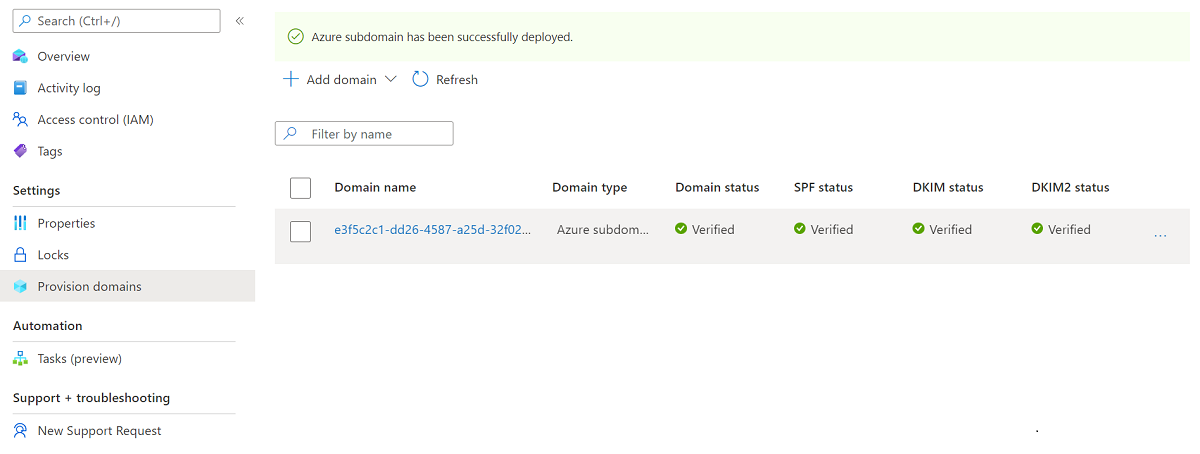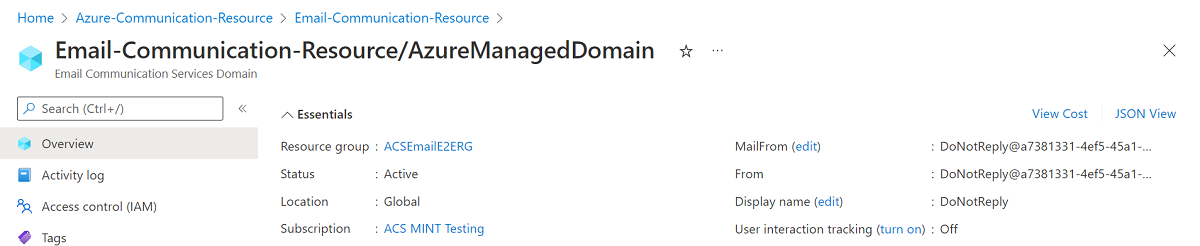Guida introduttiva: Come aggiungere domini gestiti di Azure al servizio di comunicazione tramite posta elettronica
In questa guida introduttiva si apprenderà come effettuare il provisioning del servizio di comunicazione tramite posta elettronica del dominio gestito di Azure in Servizi di comunicazione di Azure.
Prerequisiti
- Un account Azure con una sottoscrizione attiva. Creare un account gratuitamente.
- Una Servizi di comunicazione di Azure risorsa di posta elettronica creata e pronta per aggiungere i domini. Vedere Introduzione alla creazione di una risorsa di comunicazione tramite posta elettronica.
Effettuare il provisioning del dominio gestito di Azure
Aprire la pagina Panoramica della risorsa Servizio comunicazioni di posta elettronica creata in Introduzione alla creazione di una risorsa di comunicazione tramite posta elettronica.
Creare un dominio gestito di Azure usando una delle opzioni seguenti.
- (Opzione 1) Fare clic sul pulsante Aggiungi con 1 clic in Aggiungi un sottodominio di Azure gratuito. Continuare con il passaggio 3.
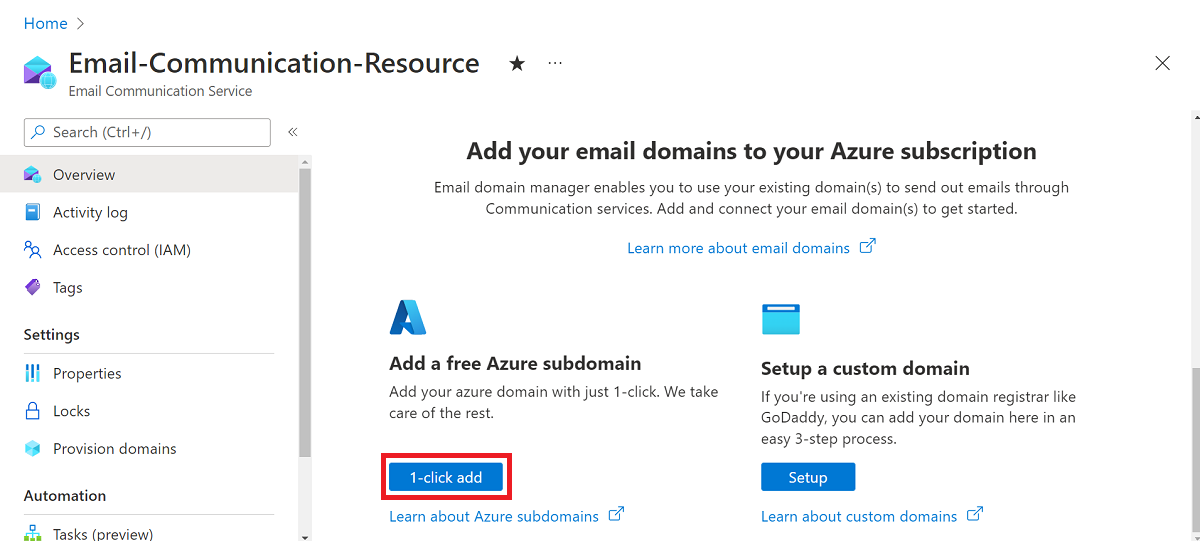
- (Opzione 2) Fare clic su Provision Domains (Effettuare il provisioning di domini ) nel pannello di spostamento sinistro.
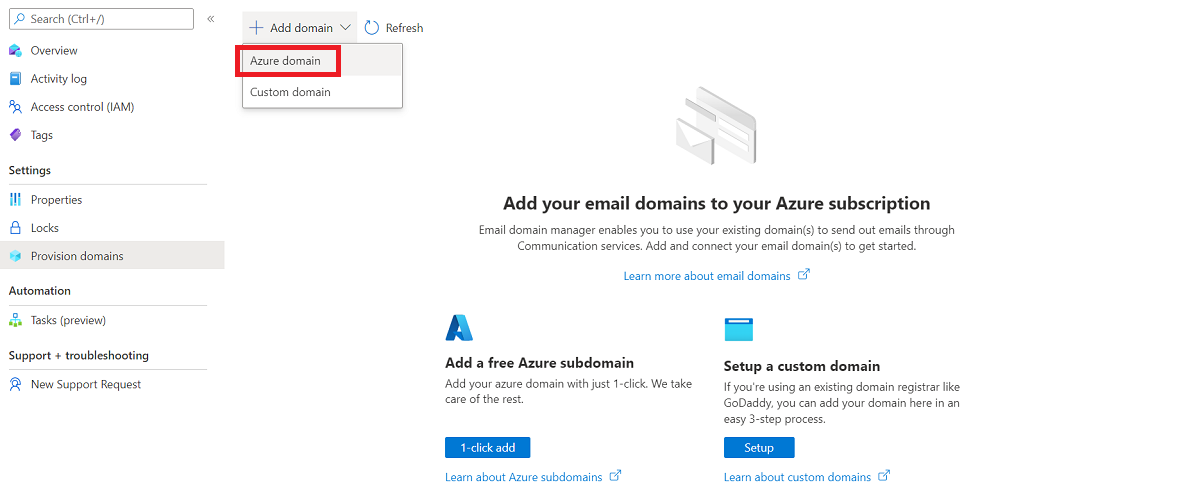
- Fare clic su Aggiungi dominio nella barra di spostamento superiore.
- Selezionare Dominio di Azure nell'elenco a discesa.
Attendere il completamento della distribuzione.
Dopo aver creato il dominio, viene visualizzata una visualizzazione elenco con il nuovo dominio.
Fare clic sul nome del dominio di cui è stato effettuato il provisioning per aprire la pagina di panoramica per il tipo di risorsa di dominio.
Prerequisiti
- Un account Azure con una sottoscrizione attiva. Creare un account gratuitamente.
- Installare l' interfaccia della riga di comando di Azure
- Creare un servizio di comunicazione tramite posta elettronica.
Creare una risorsa di dominio
Per creare una risorsa di dominio, accedere all'interfaccia della riga di comando di Azure. È possibile accedere eseguendo il az login comando dal terminale e specificando le credenziali. Per creare la risorsa, eseguire il comando seguente:
az communication email domain create --domain-name AzureManagedDomain --email-service-name "<EmailServiceName>" --location "Global" --resource-group "<resourceGroup>" --domain-management AzureManaged
Se si vuole selezionare una sottoscrizione specifica, è anche possibile specificare il --subscription flag e specificare l'ID sottoscrizione.
az communication email domain create --domain-name AzureManagedDomain --email-service-name "<EmailServiceName>" --location "Global" --resource-group "<resourceGroup>" --domain-management AzureManaged --subscription "<subscriptionId>"
È possibile configurare la risorsa di dominio con le opzioni seguenti:
- Gruppo di risorse
- Nome della risorsa servizi di comunicazione tramite posta elettronica
- La geografia a cui verrà associata la risorsa
- Nome della risorsa di dominio:
- Per i domini di Azure, il nome deve essere AzureManagedDomain.
- Valore della proprietà Gestione dominio.
- Per i domini di Azure, il valore deve essere AzureManaged.
Nel passaggio successivo è possibile assegnare tag alla risorsa di dominio. I tag possono essere usati per organizzare le risorse di dominio. Per altre informazioni sui tag, vedere la documentazione relativa all'assegnazione di tag alle risorse.
Gestire la risorsa di dominio
Per aggiungere tag alla risorsa dominio, eseguire i comandi seguenti. È anche possibile specificare come destinazione una sottoscrizione specifica.
az communication email domain update --domain-name AzureManagedDomain --email-service-name "<EmailServiceName>" --resource-group "<resourceGroup>" --tags newTag="newVal1"
az communication email domain update --domain-name AzureManagedDomain --email-service-name "<EmailServiceName>" --resource-group "<resourceGroup>" --tags newTag="newVal1" --subscription "<subscriptionId>"
Per elencare tutte le risorse di dominio in un determinato servizio di comunicazione tramite posta elettronica, usare il comando seguente:
az communication email domain list --email-service-name "<EmailServiceName>" --resource-group "<resourceGroup>"
Per visualizzare tutte le informazioni su una determinata risorsa di dominio, usare il comando seguente:
az communication email domain show --domain-name AzureManagedDomain --email-service-name "<EmailServiceName>" --resource-group "<resourceGroup>"
Pulire la risorsa dominio
Se si vuole pulire e rimuovere una risorsa di dominio, è possibile eliminare eseguendo il comando seguente.
az communication email domain delete --domain-name AzureManagedDomain --email-service-name "<EmailServiceName>" --resource-group "<resourceGroup>"
Nota
L'eliminazione delle risorse è permanente e non è possibile recuperare dati, inclusi filtri griglia di eventi, numeri di telefono o altri dati associati alla risorsa, se si elimina la risorsa.
Per informazioni su altri comandi, vedere Interfaccia della riga di comando del dominio.
Prerequisiti
- Un account Azure con una sottoscrizione attiva. Creare un account gratuitamente.
- Versione più recente di .NET Core SDK per il sistema operativo.
- Ottenere la versione più recente di .NET Identity SDK.
- Ottenere la versione più recente di .NET Management SDK.
Installazione dell'SDK
In primo luogo, includere Communication Services Management SDK nel progetto C#:
using Azure.ResourceManager.Communication;
ID sottoscrizione
È necessario conoscere l'ID della sottoscrizione di Azure. Queste informazioni possono essere acquisite dal portale:
- Accedere all'account Azure
- Selezionare Sottoscrizioni nella barra laterale sinistra
- Selezionare la sottoscrizione necessaria
- Fare clic su Panoramica
- Selezionare l'ID sottoscrizione
In questo argomento di avvio rapido si presuppone che l'ID sottoscrizione sia stato archiviato in una variabile di ambiente denominata AZURE_SUBSCRIPTION_ID.
Autenticazione
Per comunicare con la risorsa di dominio, è prima necessario eseguire l'autenticazione in Azure.
Autenticare il client
L'opzione predefinita per creare un client autenticato consiste nell'usare DefaultAzureCredential. Poiché tutte le API di gestione passano attraverso lo stesso endpoint, per interagire con le risorse, è necessario creare un solo armClient di primo livello.
Per eseguire l'autenticazione in Azure e creare armClient, eseguire il codice seguente:
using System;
using System.Threading.Tasks;
using Azure;
using Azure.Core;
using Azure.Identity;
using Azure.ResourceManager;
using Azure.ResourceManager.Communication;
using Azure.ResourceManager.Resources;
...
// get your azure access token, for more details of how Azure SDK get your access token, please refer to https://video2.skills-academy.com/dotnet/azure/sdk/authentication?tabs=command-line
TokenCredential cred = new DefaultAzureCredential();
// authenticate your client
ArmClient client = new ArmClient(cred);
Interazione con le risorse di Azure
Dopo aver eseguito l'autenticazione.
Per ognuno degli esempi seguenti, le risorse di dominio verranno assegnate a un servizio di comunicazione di posta elettronica esistente.
Se è necessario creare un servizio di comunicazione tramite posta elettronica, è possibile farlo usando il portale di Azure.
Creare una risorsa di dominio
Quando si crea una risorsa di dominio, è necessario specificare il nome del gruppo di risorse, il nome del servizio di comunicazione di posta elettronica, il nome della risorsa e DomainManagement.
Nota
La proprietà Location è sempre global.
// this example assumes you already have this EmailServiceResource created on azure
// for more information of creating EmailServiceResource, please refer to the document of EmailServiceResource
string subscriptionId = "11112222-3333-4444-5555-666677778888";
string resourceGroupName = "MyResourceGroup";
string emailServiceName = "MyEmailServiceResource";
ResourceIdentifier emailServiceResourceId = EmailServiceResource.CreateResourceIdentifier(subscriptionId, resourceGroupName, emailServiceName);
EmailServiceResource emailServiceResource = client.GetEmailServiceResource(emailServiceResourceId);
// get the collection of this CommunicationDomainResource
CommunicationDomainResourceCollection collection = emailServiceResource.GetCommunicationDomainResources();
// invoke the operation
string domainName = "AzureManagedDomain";
CommunicationDomainResourceData data = new CommunicationDomainResourceData(new AzureLocation("Global"))
{
DomainManagement = DomainManagement.AzureManaged,
};
ArmOperation<CommunicationDomainResource> lro = await collection.CreateOrUpdateAsync(WaitUntil.Completed, domainName, data);
CommunicationDomainResource result = lro.Value;
// the variable result is a resource, you could call other operations on this instance as well
// but just for demo, we get its data from this resource instance
CommunicationDomainResourceData resourceData = result.Data;
// for demo we just print out the id
Console.WriteLine($"Succeeded on id: {resourceData.Id}");
Gestire le risorse del dominio
Aggiornare una risorsa di dominio
...
// this example assumes you already have this CommunicationDomainResource created on azure
// for more information of creating CommunicationDomainResource, please refer to the document of CommunicationDomainResource
string subscriptionId = "11112222-3333-4444-5555-666677778888";
string resourceGroupName = "MyResourceGroup";
string emailServiceName = "MyEmailServiceResource";
string domainName = "AzureManagedDomain";
ResourceIdentifier communicationDomainResourceId = CommunicationDomainResource.CreateResourceIdentifier(subscriptionId, resourceGroupName, emailServiceName, domainName);
CommunicationDomainResource communicationDomainResource = client.GetCommunicationDomainResource(communicationDomainResourceId);
// invoke the operation
CommunicationDomainResourcePatch patch = new CommunicationDomainResourcePatch()
{
Tags =
{
["newTag"] = "newVal",
},
};
ArmOperation<CommunicationDomainResource> lro = await communicationDomainResource.UpdateAsync(WaitUntil.Completed, patch);
CommunicationDomainResource result = lro.Value;
// the variable result is a resource, you could call other operations on this instance as well
// but just for demo, we get its data from this resource instance
CommunicationDomainResourceData resourceData = result.Data;
// for demo we just print out the id
Console.WriteLine($"Succeeded on id: {resourceData.Id}");
Elenco per servizio di posta elettronica
// this example assumes you already have this EmailServiceResource created on azure
// for more information of creating EmailServiceResource, please refer to the document of EmailServiceResource
string subscriptionId = "11112222-3333-4444-5555-666677778888";
string resourceGroupName = "MyResourceGroup";
string emailServiceName = "MyEmailServiceResource";
ResourceIdentifier emailServiceResourceId = EmailServiceResource.CreateResourceIdentifier(subscriptionId, resourceGroupName, emailServiceName);
EmailServiceResource emailServiceResource = client.GetEmailServiceResource(emailServiceResourceId);
// get the collection of this CommunicationDomainResource
CommunicationDomainResourceCollection collection = emailServiceResource.GetCommunicationDomainResources();
// invoke the operation and iterate over the result
await foreach (CommunicationDomainResource item in collection.GetAllAsync())
{
// the variable item is a resource, you could call other operations on this instance as well
// but just for demo, we get its data from this resource instance
CommunicationDomainResourceData resourceData = item.Data;
// for demo we just print out the id
Console.WriteLine($"Succeeded on id: {resourceData.Id}");
}
Console.WriteLine($"Succeeded");
Ottenere la risorsa di dominio
// this example assumes you already have this EmailServiceResource created on azure
// for more information of creating EmailServiceResource, please refer to the document of EmailServiceResource
string subscriptionId = "11112222-3333-4444-5555-666677778888";
string resourceGroupName = "MyResourceGroup";
string emailServiceName = "MyEmailServiceResource";
ResourceIdentifier emailServiceResourceId = EmailServiceResource.CreateResourceIdentifier(subscriptionId, resourceGroupName, emailServiceName);
EmailServiceResource emailServiceResource = client.GetEmailServiceResource(emailServiceResourceId);
// get the collection of this CommunicationDomainResource
CommunicationDomainResourceCollection collection = emailServiceResource.GetCommunicationDomainResources();
// invoke the operation
string domainName = "AzureManagedDomain";
bool result = await collection.ExistsAsync(domainName);
Console.WriteLine($"Succeeded: {result}");
Pulire una risorsa di dominio
// this example assumes you already have this CommunicationDomainResource created on azure
// for more information of creating CommunicationDomainResource, please refer to the document of CommunicationDomainResource
string subscriptionId = "11112222-3333-4444-5555-666677778888";
string resourceGroupName = "MyResourceGroup";
string emailServiceName = "MyEmailServiceResource";
string domainName = "AzureManagedDomain";
ResourceIdentifier communicationDomainResourceId = CommunicationDomainResource.CreateResourceIdentifier(subscriptionId, resourceGroupName, emailServiceName, domainName);
CommunicationDomainResource communicationDomainResource = client.GetCommunicationDomainResource(communicationDomainResourceId);
// invoke the operation
await communicationDomainResource.DeleteAsync(WaitUntil.Completed);
Console.WriteLine($"Succeeded");
Nota
L'eliminazione delle risorse è permanente e non è possibile recuperare dati, inclusi filtri griglia di eventi, numeri di telefono o altri dati associati alla risorsa, se si elimina la risorsa.
Prerequisiti
- Un account Azure con una sottoscrizione attiva. Creare un account gratuitamente.
- Installare il modulo Azure Az PowerShell
- Creare un servizio di comunicazione tramite posta elettronica.
Creare una risorsa di dominio
Per creare una risorsa di dominio, accedere all'account Azure usando il Connect-AzAccount comando seguente e specificare le credenziali.
PS C:\> Connect-AzAccount
Prima di tutto, assicurarsi di installare il modulo Az.Communication Servizi di comunicazione di Azure usando il comando seguente.
PS C:\> Install-Module Az.Communication
Eseguire il comando seguente per creare la risorsa di dominio gestito di Azure:
PS C:\> New-AzEmailServiceDomain -ResourceGroupName ContosoResourceProvider1 -EmailServiceName ContosoEmailServiceResource1 -Name AzureManagedDomain -DomainManagement AzureManaged
È possibile configurare la risorsa di dominio con le opzioni seguenti:
- Gruppo di risorse
- Nome della risorsa servizi di comunicazione di posta elettronica.
- Nome della risorsa di dominio:
- Per i domini di Azure, il nome deve essere AzureManagedDomain.
- Valore della proprietà Gestione dominio.
- Per i domini di Azure, il valore deve essere AzureManaged.
Nel passaggio successivo è possibile assegnare tag alla risorsa di dominio. I tag possono essere usati per organizzare le risorse di dominio. Per altre informazioni sui tag, vedere la documentazione relativa all'assegnazione di tag alle risorse.
Gestire la risorsa di dominio
Per aggiungere tag alla risorsa dominio, eseguire i comandi seguenti. È anche possibile specificare come destinazione una sottoscrizione specifica.
PS C:\> Update-AzEmailServiceDomain -Name AzureManagedDomain -EmailServiceName ContosoEmailServiceResource1 -ResourceGroupName ContosoResourceProvider1 -Tag @{ExampleKey1="ExampleValue1"}
PS C:\> Update-AzEmailServiceDomain -Name AzureManagedDomain -EmailServiceName ContosoEmailServiceResource1 -ResourceGroupName ContosoResourceProvider1 -Tag @{ExampleKey1="ExampleValue1"} -SubscriptionId SubscriptionID
Per elencare tutte le risorse di dominio in un determinato servizio di comunicazione tramite posta elettronica, usare il comando seguente:
PS C:\> Get-AzEmailServiceDomain -EmailServiceName ContosoEmailServiceResource1 -ResourceGroupName ContosoResourceProvider1
Per elencare tutte le informazioni su una determinata risorsa di dominio, usare il comando seguente:
PS C:\> Get-AzEmailServiceDomain -Name AzureManagedDomain -EmailServiceName ContosoEmailServiceResource1 -ResourceGroupName ContosoResourceProvider1
Pulire una risorsa di dominio
Se si vuole pulire e rimuovere una risorsa di dominio, è possibile eliminare la risorsa di dominio eseguendo il comando seguente:
PS C:\> Remove-AzEmailServiceDomain -Name AzureManagedDomain -EmailServiceName ContosoEmailServiceResource1 -ResourceGroupName ContosoResourceProvider1
Nota
L'eliminazione delle risorse è permanente e non è possibile recuperare dati, inclusi filtri griglia di eventi, numeri di telefono o altri dati associati alla risorsa, se si elimina la risorsa.
Domini gestiti di Azure rispetto ai domini personalizzati
Prima di effettuare il provisioning di un dominio gestito di Azure, esaminare la tabella seguente per decidere il tipo di dominio più adatto alle proprie esigenze.
| Domini gestiti di Azure | Domini personalizzati | |
|---|---|---|
| Vantaggi: | - La configurazione è veloce e facile - Nessuna verifica del dominio richiesta |
- I messaggi di posta elettronica vengono inviati dal proprio dominio |
| Svantaggi: | - Il dominio del mittente non è personalizzato e non può essere modificato - I nomi utente del mittente non possono essere personalizzati - Volume di invio molto limitato - Rilevamento coinvolgimento utenti non può essere abilitato |
- Richiede la verifica dei record di dominio - Configurazione più lunga per la verifica |
Autenticazione del mittente per il dominio gestito di Azure
Servizi di comunicazione di Azure configura automaticamente i protocolli di autenticazione della posta elettronica necessari per il messaggio di posta elettronica, come descritto in Procedure consigliate per l'autenticazione tramite posta elettronica.
Il dominio di posta elettronica è ora pronto per l'invio di messaggi di posta elettronica.
Passaggi successivi
Guida introduttiva: Come connettere un dominio di posta elettronica verificato
Come inviare un messaggio di posta elettronica con il servizio di comunicazione di Azure
Articoli correlati
- Acquisire familiarità con la libreria client di posta elettronica
- Informazioni su come inviare messaggi di posta elettronica con domini verificati personalizzati in Avvio rapido: Come aggiungere domini di posta elettronica verificati personalizzati